Si të aplikoni transparencën në SVG

Mësoni se si të aplikoni transparencën në grafikat SVG në Illustrator. Eksploroni se si të nxirrni SVG me sfond transparent dhe të aplikoni efekte transparence.
Megjithëse i grupuar midis mjeteve të fokusit në Photoshop CS6, mjeti Smudge mund të përdoret për zbutjen. Ky mjet kryen më shumë një efekt deformimi, diçka si mjeti Warp në kutinë e dialogut Liquify.
Smudge i shtyn pikselët tuaj përreth në ekran sikur të përbëheshin nga bojë e lagur, duke përdorur ngjyrën që është nën kursorin kur filloni të prekni. Megjithatë, mos e shikoni mjetin Smudge si një mjet të thjeshtë shtrembërimi që prodhon vetëm efekte komike.
Mund ta përdorni në zona të vogla të një imazhi për të zbutur skajet e objekteve në një mënyrë që shpesh duket më e natyrshme sesa mjetet turbulluese. Mjeti Smudge mund të jetë i dobishëm kur retushoni imazhet për të krijuar një pamje të butë, pothuajse të pikturuar. Thjesht mos shkoni me gung-ho, ose mund të fshini detajet që dëshironi të ruani.
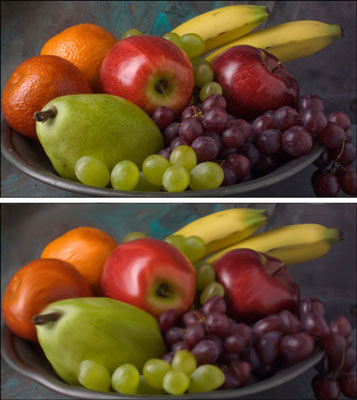
Kredia: ©iStockphoto.com/DenGuy Image #3790696
Zonat e njollosura mund të jenë të dukshme për shkak të pamjes së tyre të lëmuar. Shtimi i një teksture të vogël duke përdorur filtrin e zhurmës pasi njollosni është shpesh një ide e mirë nëse doni të përzieni në një seksion të njollosur me rrethinën e tij.
Për të aplikuar mjetin Smudge, thjesht ndiqni këto hapa:
Hapni imazhin dhe zgjidhni mjetin Smudge nga paneli i Veglave.
Zgjidhni cilësimet që dëshironi nga shiriti i opsioneve:
Zgjidhni një furçë nga zgjedhësi i paracaktuar i furçave ose paneli i brushave.
Përdorni një furçë të vogël për njollosjen e zonave të vogla, të tilla si skajet. Furçat më të mëdha prodhojnë efekte drastike, ndaj përdorni ato me kujdes.
Zgjidhni një modalitet përzierjeje nga menyja kërcyese Mode.
Zgjidhni fuqinë e efektit të njollosjes me rrëshqitësin Strength ose kutinë e tekstit.
Vlerat e ulëta prodhojnë një efekt më të lehtë njollosjeje; vlerat e larta i shtyjnë vërtet pikselët tuaj.
* Nëse jeni duke përdorur një tabletë të ndjeshme ndaj presionit, klikoni ikonën e fundit. Duke vepruar kështu, anashkaloni çdo cilësim që keni bërë në përzgjedhësin e paracaktuar të furçës ose panelin e furçës.
Nëse imazhi juaj ka shumë shtresa dhe dëshironi që Photoshop të përdorë informacionin e ngjyrave nga të gjitha shtresat e dukshme për të prodhuar efektin e njollosjes, zgjidhni opsionin Sample All Layers.
Njolla shfaqet ende vetëm në shtresën aktive, por pamja është paksa e ndryshme, në varësi të përmbajtjes së shtresave themelore.
Përdorni opsionin Finger Painting për të filluar njollosjen duke përdorur ngjyrën e planit të parë.
Ju mund të merrni disa efekte interesante me këtë opsion. Mund ta kaloni përkohësisht mjetin Smudge në modalitetin Finger Painting duke mbajtur të shtypur tastin Alt (tasti Option në Mac) ndërsa tërhiqni. Nëse jeni duke përdorur një tabletë të ndjeshme ndaj presionit, klikoni ikonën e fundit. Duke vepruar kështu, anashkaloni çdo cilësim që keni bërë në panelin e furçës ose në përzgjedhësin e paracaktuar të furçës.
Ngjyrosni mbi zonat që dëshironi të njollosni.
Shikoni me kujdes ekranin ndërsa njollosni, në mënyrë që të ridrejtoni lyerjet tuaja për të arritur pamjen që dëshironi.
Ky mjet mund të jetë pak në anën shkatërruese. Nëse po kërkoni të ruani realitetin, përdorni atë me përmbajtje. Nëse doni të egërsoheni, çmenduni. Sido që të jetë, është më mirë ta provoni në një shtresë të kopjuar. Kjo gjithashtu ju mundëson të rregulloni mënyrat e përzierjes dhe opacitetin me shtresën origjinale ose çdo shtresë tjetër bazë.
Kur të përfundoni, zgjidhni Skedar → Ruaj për të ruajtur imazhin tuaj.
Mësoni se si të aplikoni transparencën në grafikat SVG në Illustrator. Eksploroni se si të nxirrni SVG me sfond transparent dhe të aplikoni efekte transparence.
Pasi të keni importuar imazhet tuaja në Adobe XD, nuk keni shumë kontroll të redaktimit, por mund t'i ndryshoni madhësinë dhe t'i rrotulloni imazhet ashtu si do të bëni çdo formë tjetër. Ju gjithashtu mund të rrumbullakosni me lehtësi qoshet e një imazhi të importuar duke përdorur miniaplikacionet e qosheve. Maskimi i imazheve tuaja Duke përcaktuar një formë të mbyllur […]
Kur keni tekst në projektin tuaj Adobe XD, mund të filloni të ndryshoni vetitë e tekstit. Këto veçori përfshijnë familjen e shkronjave, madhësinë e shkronjave, peshën e shkronjave, shtrirjen, ndarjen e karaktereve (përcaktimi dhe gjurmimi), Hapësira e rreshtave (udhëheqëse), mbushja, kufiri (goditja), hija (hija me rënie) dhe turbullimi i sfondit. Pra, le të shqyrtojmë se si zbatohen ato prona. Rreth lexueshmërisë dhe fontit […]
Ashtu si në Adobe Illustrator, tabelat artistike të Photoshop ofrojnë aftësinë për të ndërtuar faqe ose ekrane të veçanta brenda një dokumenti. Kjo mund të jetë veçanërisht e dobishme nëse po ndërtoni ekrane për një aplikacion celular ose broshurë të vogël. Ju mund të mendoni për një tabelë artistike si një lloj të veçantë grupi shtresash të krijuar duke përdorur panelin Layers. Është […]
Shumë nga mjetet që gjeni në panelin e InDesign Tools përdoren për të vizatuar linja dhe forma në një faqe, kështu që ju keni disa mënyra të ndryshme për të krijuar vizatime interesante për botimet tuaja. Mund të krijoni çdo gjë, nga format bazë deri te vizatimet e ndërlikuara brenda InDesign, në vend që të përdorni një program vizatimi të tillë […]
Mbështjellja e tekstit në Adobe Illustrator CC nuk është e njëjtë me mbështjelljen e një dhurate - është më e lehtë! Një mbështjellje teksti detyron tekstin të mbështillet rreth një grafike, siç tregohet në këtë figurë. Kjo veçori mund të shtojë pak kreativitet në çdo pjesë. Grafika po e detyron tekstin të mbështillet rreth tij. Së pari, krijoni […]
Kur dizajnoni në Adobe Illustrator CC, shpesh ju nevojitet një formë që të jetë një madhësi e saktë (për shembull, 2 x 3 inç). Pasi të krijoni një formë, mënyra më e mirë për të ndryshuar madhësinë e saj në matje të sakta është të përdorni panelin Transform, të paraqitur në këtë figurë. Zgjidhni objektin dhe më pas zgjidhni Dritarja → Transformo në […]
Ju mund të përdorni InDesign për të krijuar dhe modifikuar grafikë të kodit QR. Kodet QR janë një formë barkodi që mund të ruajë informacione të tilla si fjalë, numra, URL ose forma të tjera të dhënash. Përdoruesi skanon kodin QR duke përdorur kamerën dhe softuerin e saj në një pajisje, siç është një smartphone, dhe softueri përdor […]
Mund të ketë një moment kur ju duhet një foto e re për t'u dukur e vjetër. Photoshop CS6 ju ka mbuluar. Fotografia bardh e zi është një fenomen më i ri nga sa mund të mendoni. Daguerreotipet dhe fotografitë e tjera të hershme shpesh kishin një ton kafe ose kaltërosh. Ju mund të krijoni kryeveprat tuaja me tone sepie. Fotografitë e tonifikuara mund të krijojnë […]
Duke përdorur veçorinë Live Paint në Adobe Creative Suite 5 (Adobe CS5) Illustrator, mund të krijoni imazhin që dëshironi dhe të plotësoni rajonet me ngjyra. Kova Live Paint zbulon automatikisht rajonet e përbëra nga shtigje të pavarura kryqëzuese dhe i mbush ato në përputhje me rrethanat. Bojë brenda një rajoni të caktuar mbetet e gjallë dhe rrjedh automatikisht nëse ka […]







